一、列表页
部署工作台的套件部署模块列表页展示了用户所有成功安装的套件信息。
此外,在列表页还提供了安装/更新套件和查看套件详情的功能入口。
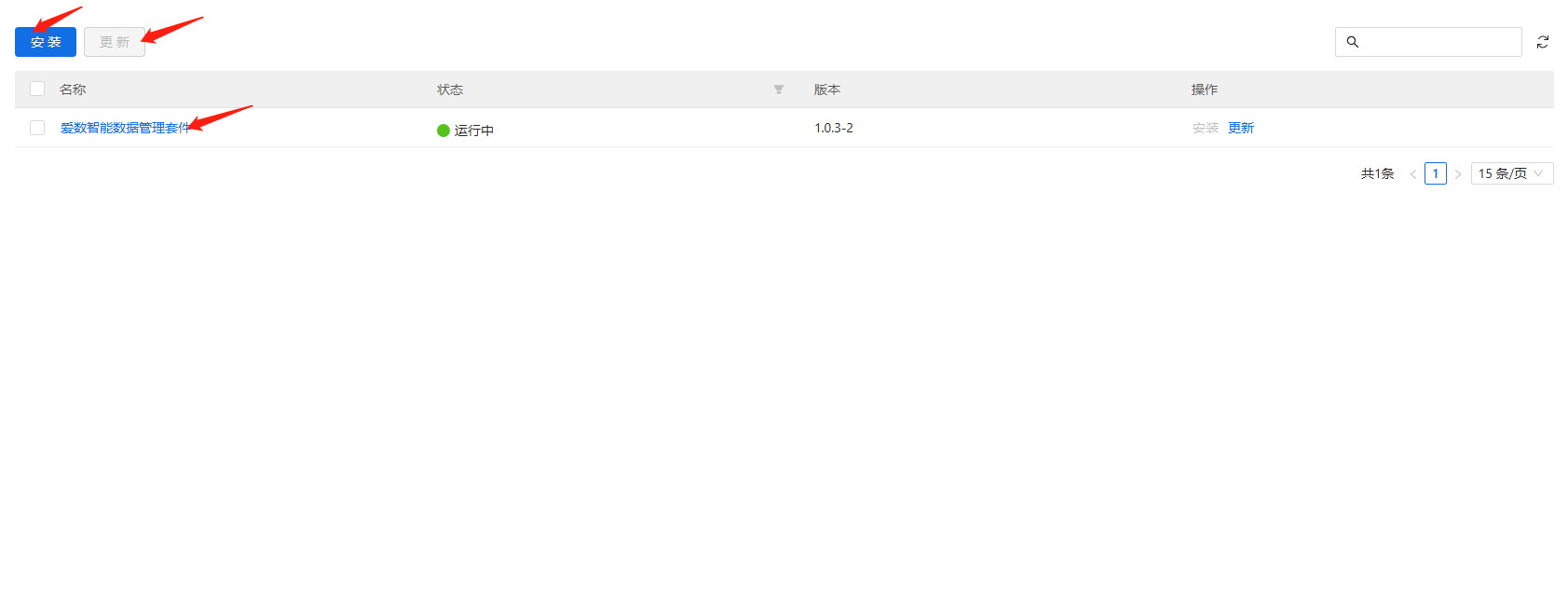
二、安装
套件部署模块列表页的左上角有【安装】按钮。点击【安装】,进入安装套件流程。
注:安装流程需提前在后台上传镜像包和chart包。本帮助文档仅包含前端页面操作部分。
第1步 选择套件
点击安装页面的【选择】,弹出【选择应用】右滑窗
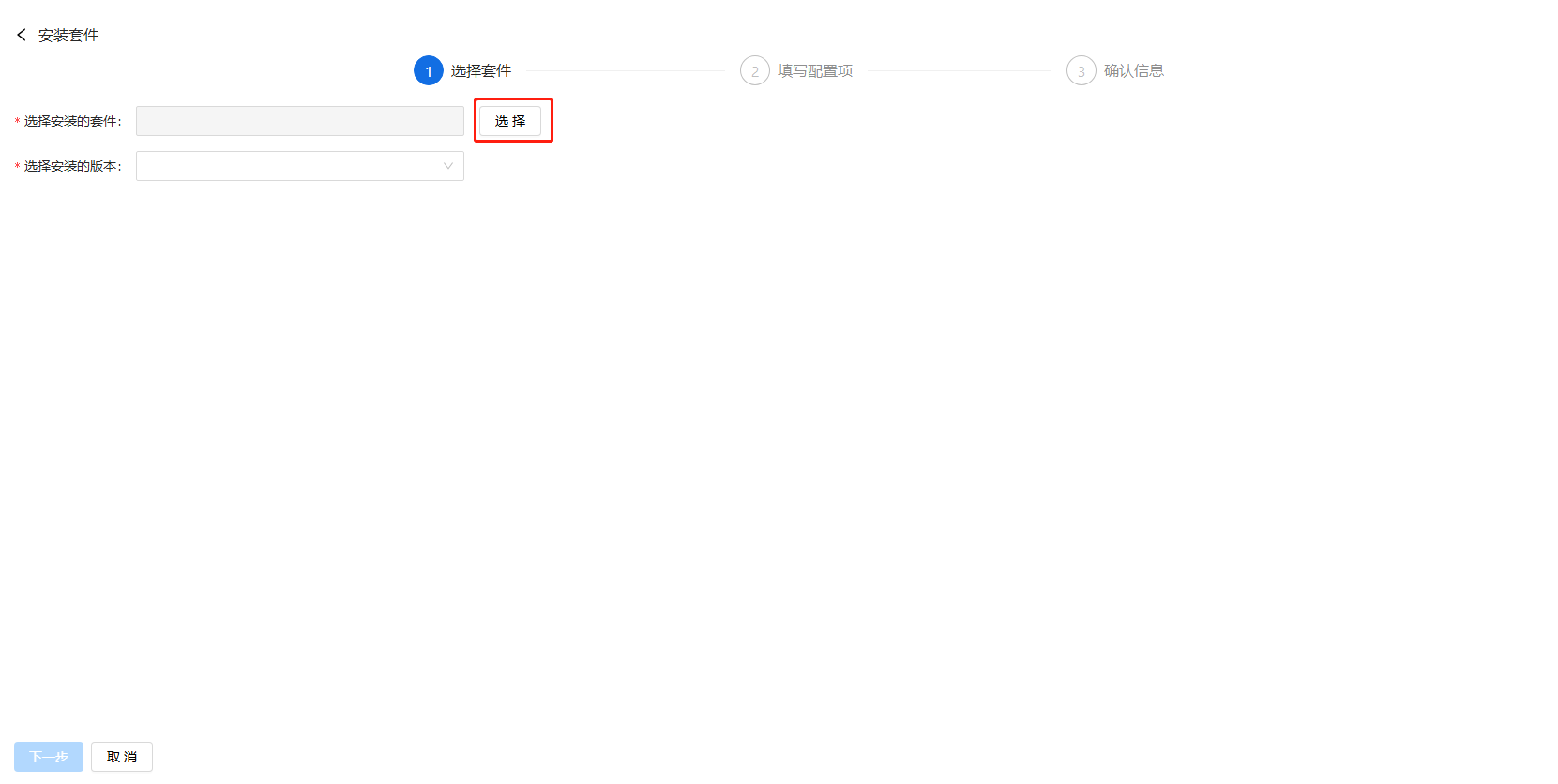
在右滑窗中选择要安装的套件(只支持单选)

点击【确定】,右滑窗关闭,套件名回显在输入框中
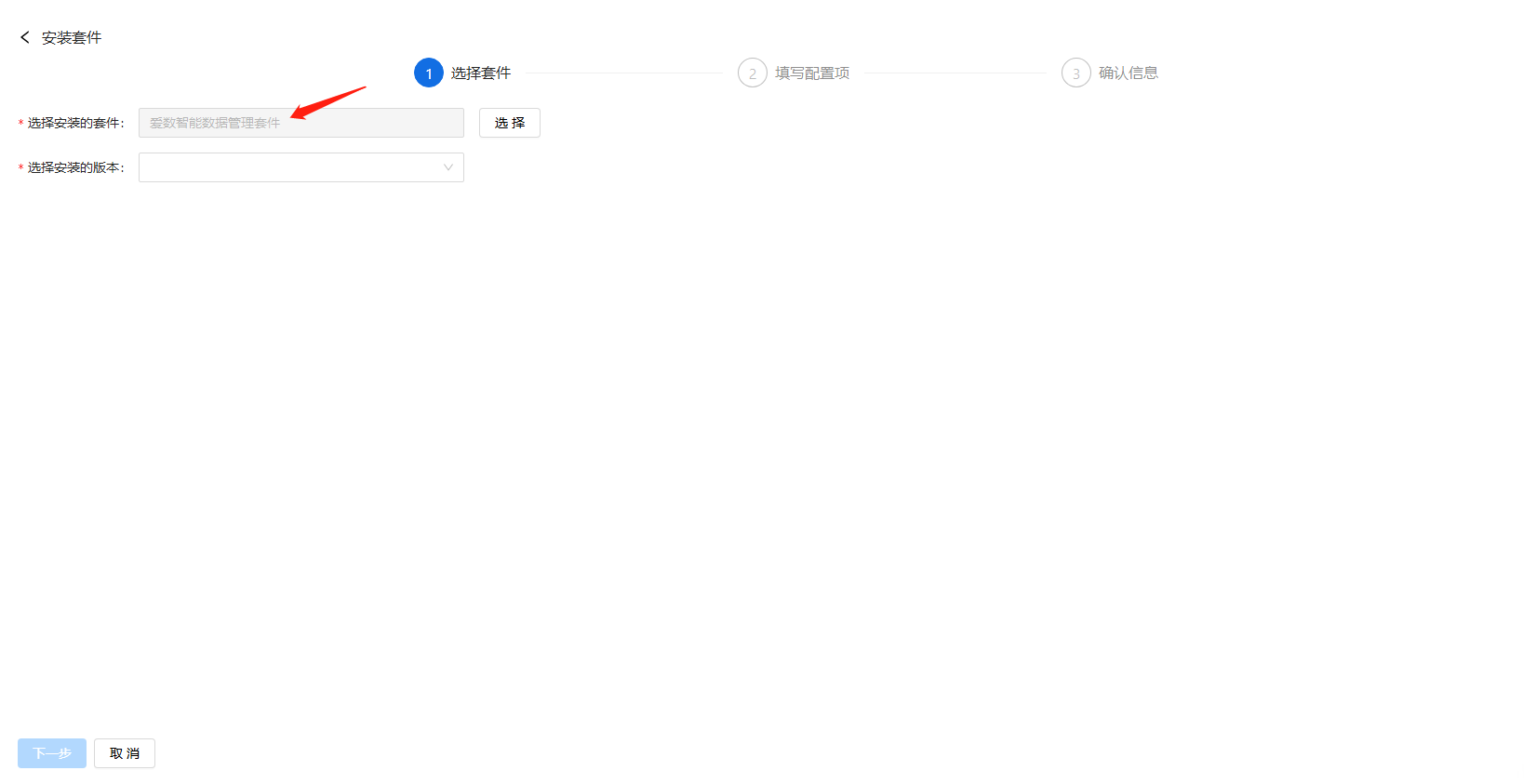
在【选择安装的版本】下拉框中选择套件版本
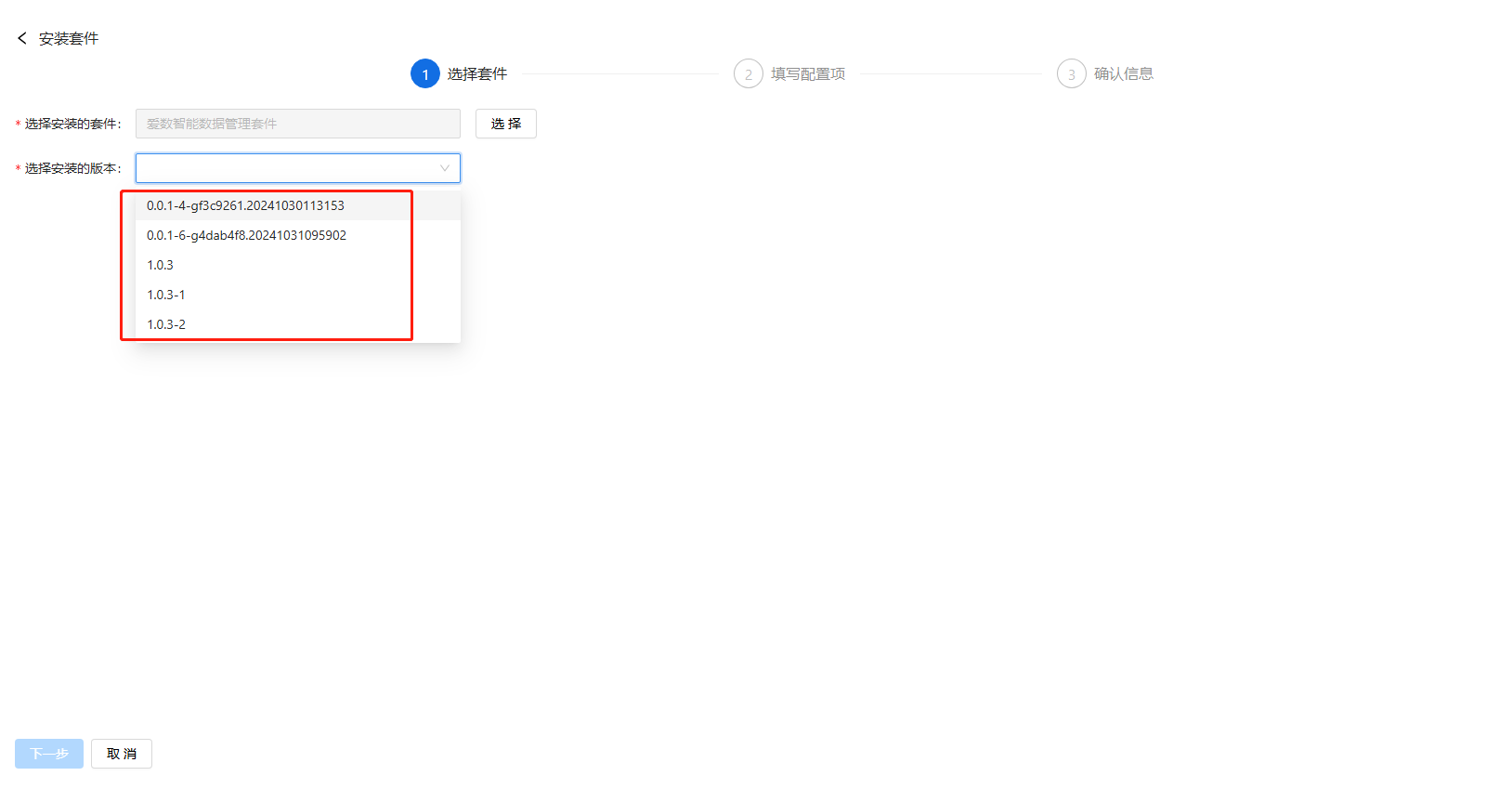
选择版本后,页面会展示套件信息。点击【下一步】
注:当套件清单定义的所有服务及其依赖组件都正确上传/安装后,才能点击页面底部的【下一步】

第2步 填写配置项
用户需要正确填写套件清单内所有服务的配置项,初始状态下所有服务配置项的标记都是【未提交】,用户可以根据标记了解配置项的填写情况。
配置项页面分为左右两栏。左栏展示所有的服务列表,右栏则是选中服务对应的配置项信息。用户通过点击左栏不同服务,即可切换并填写此服务配置项。
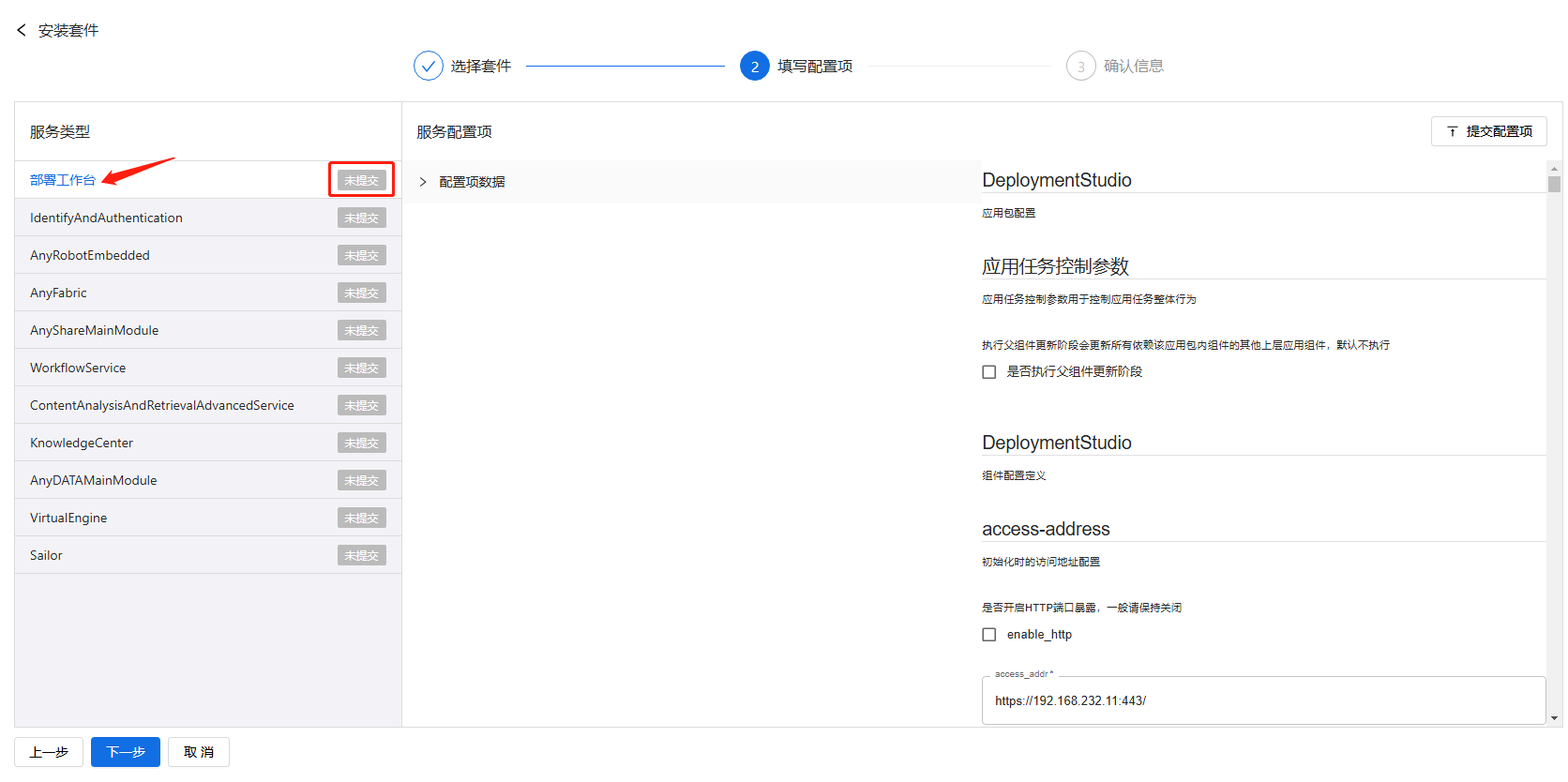
服务配置项的填写部分同样分为两栏。左栏为配置项表单数据(默认折叠),右栏提供配置项表单
注:左右两栏都能填写配置项,一般建议在右栏填写

填写好配置项后,点击右上方的【提交配置项】

验证通过后,此服务的标记变为【已提交】,表示此服务配置项已正确填写。
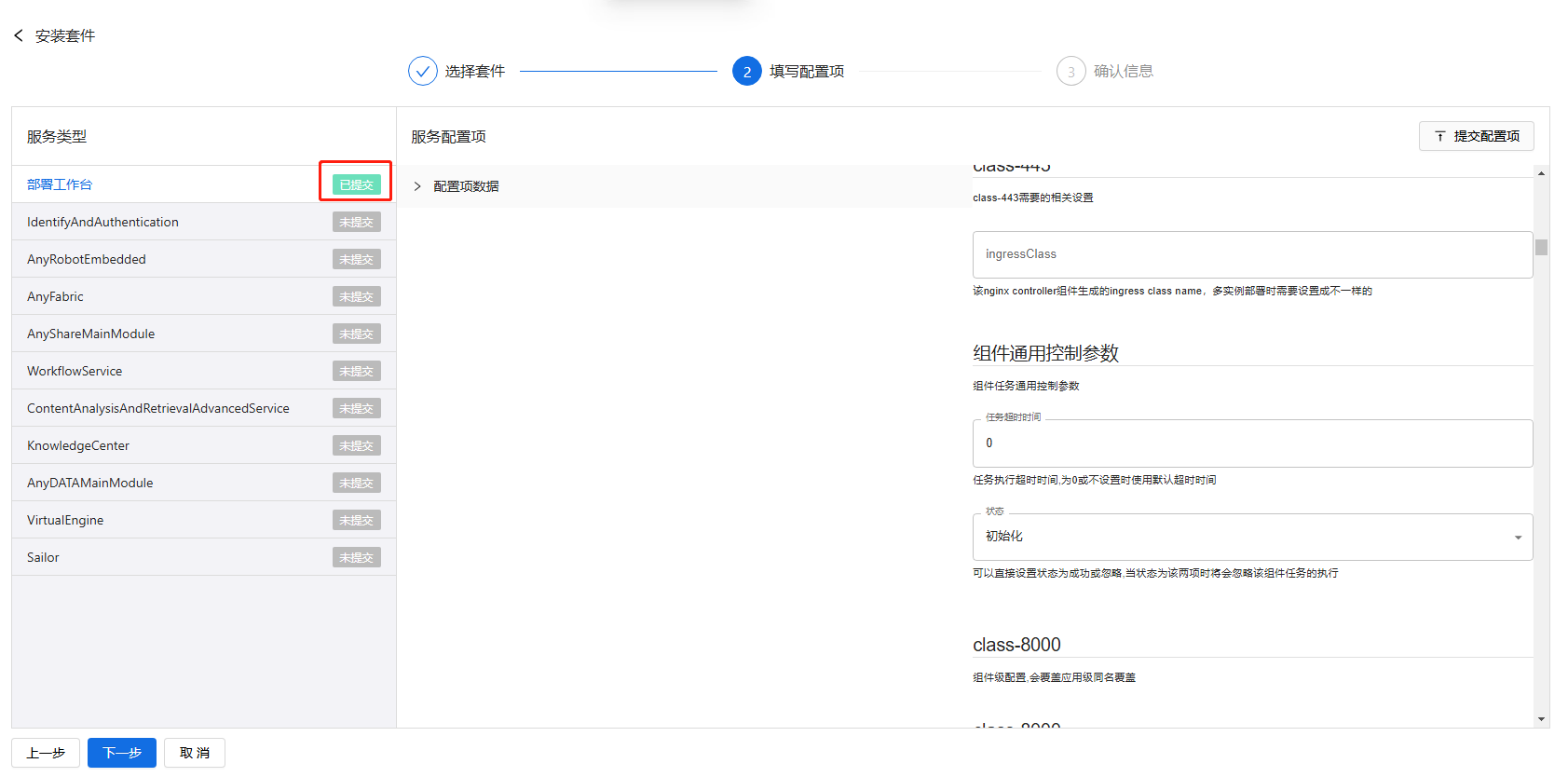
当所有服务都为【已提交】状态后,点击【下一步】
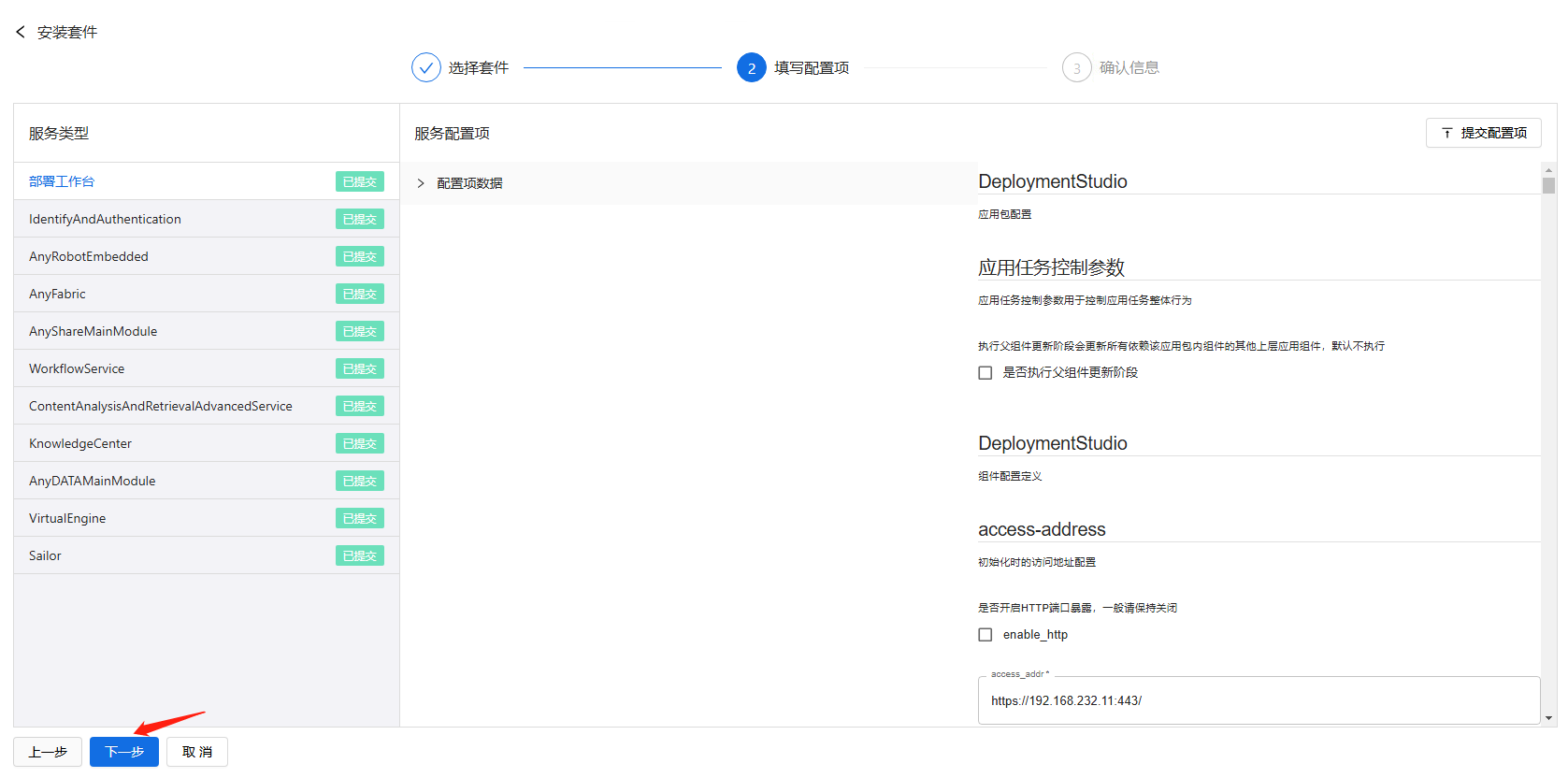
第3步 确认信息
确认安装套件名称、版本和所有服务信息正确后,点击【确定】

成功创建安装任务后,页面自动跳转回套件部署列表页,用户可以前往【套件任务监控】侧边栏查看此任务执行状态。
三、更新
套件部署模块列表页的左上角有【更新】按钮。勾选要更新的套件(只支持单选),点击【更新】
注:更新流程需提前在后台上传镜像包和chart包。本帮助文档仅包含前端页面操作部分。
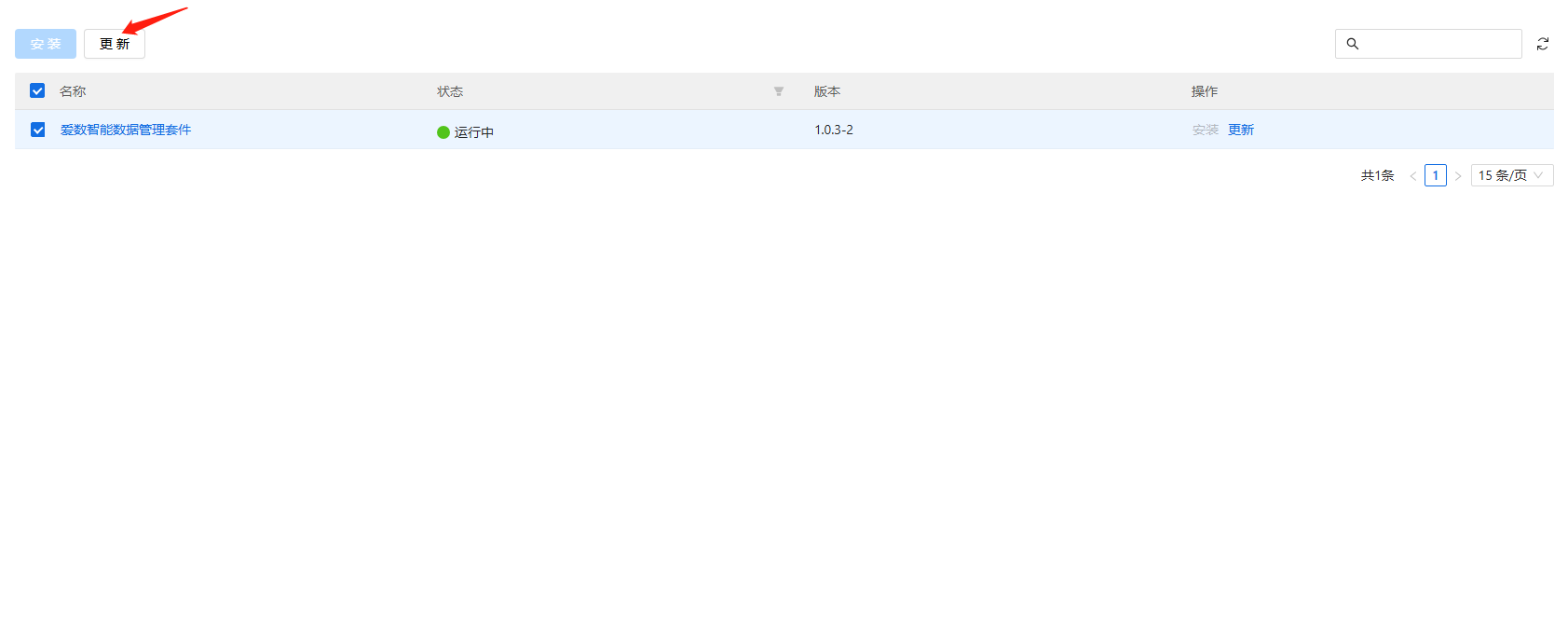
第1步 选择版本
在【选择版本】下拉框中选择更新至的版本
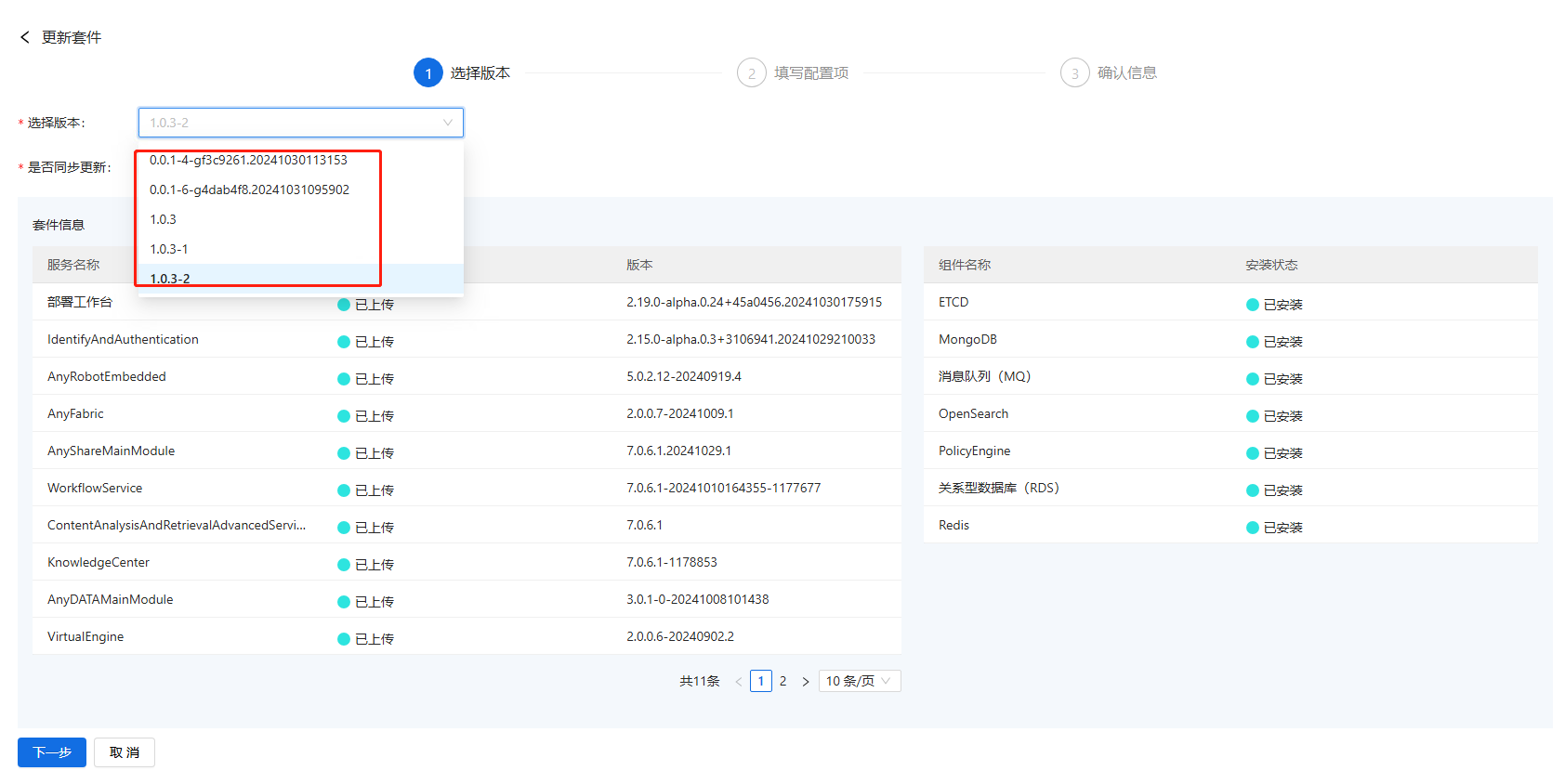
根据用户需要,选择是否开启同步更新
注:开启同步更新后,如果套件清单某服务版本和当前系统运行服务版本冲突,将采用当前系统运行服务版本作为此服务更新的版本
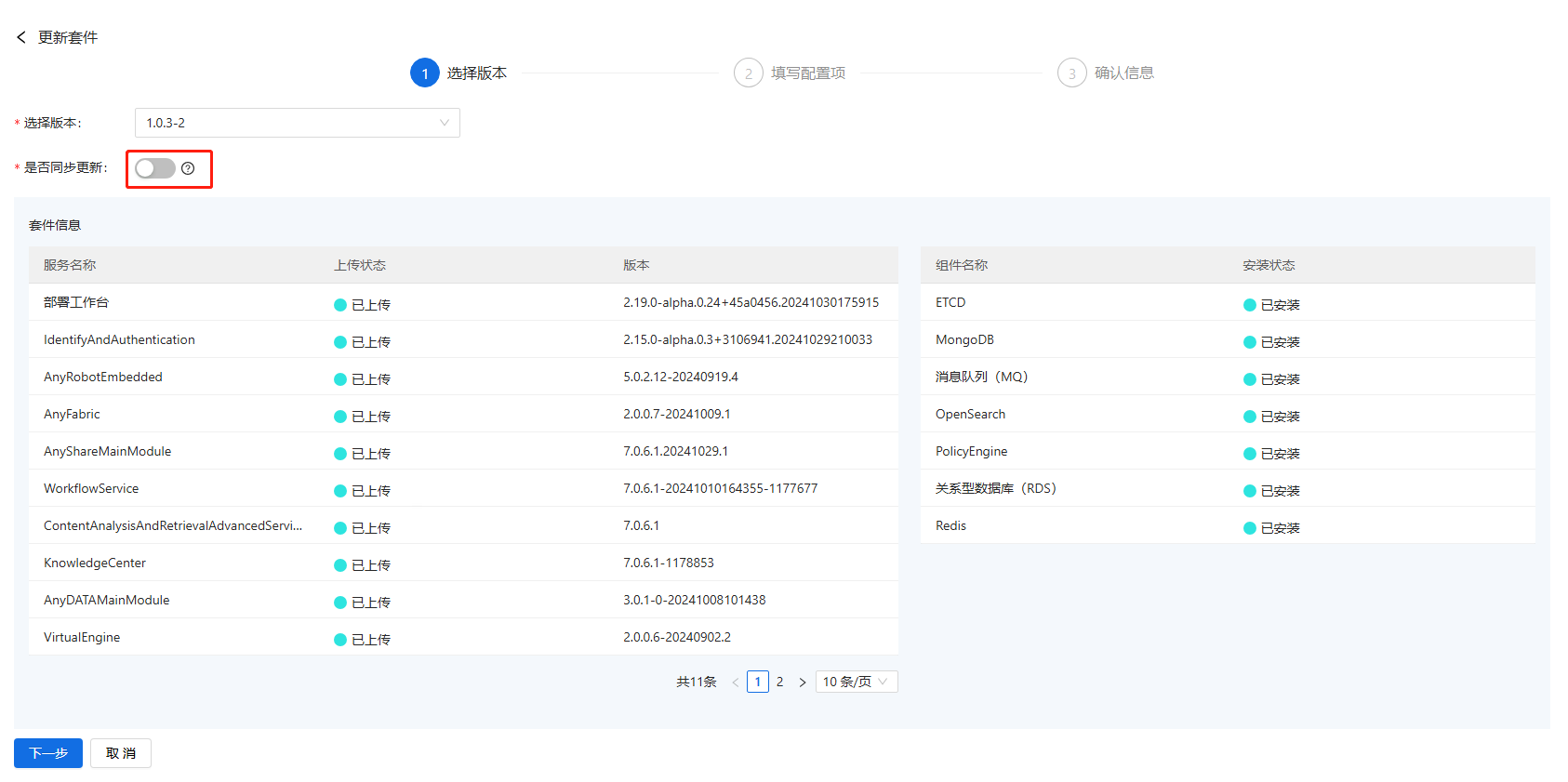
选择版本后,页面会展示套件信息。点击【下一步】
注:当套件清单定义的所有服务及其依赖组件都正确上传/安装后,才能点击页面底部的【下一步】
第2步 填写配置项
【更新套件】流程的配置项填写和【安装套件】流程完全相同。用户需要将所有服务配置项提交后,点击【下一步】。具体操作请参考第二章的第2步内容。
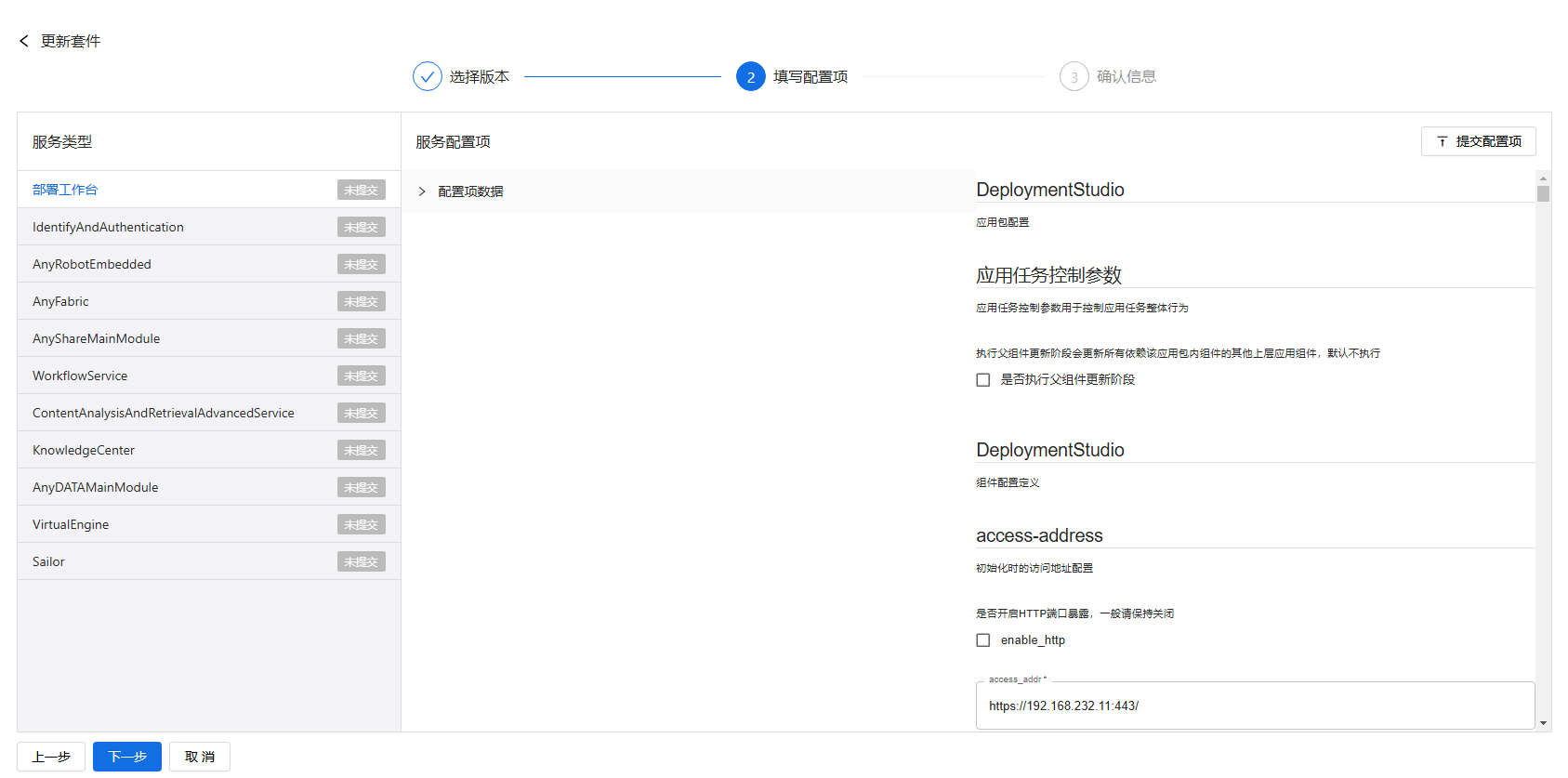
第3步 确认信息
确认更新套件名称、版本和服务信息正确后,点击【确定】
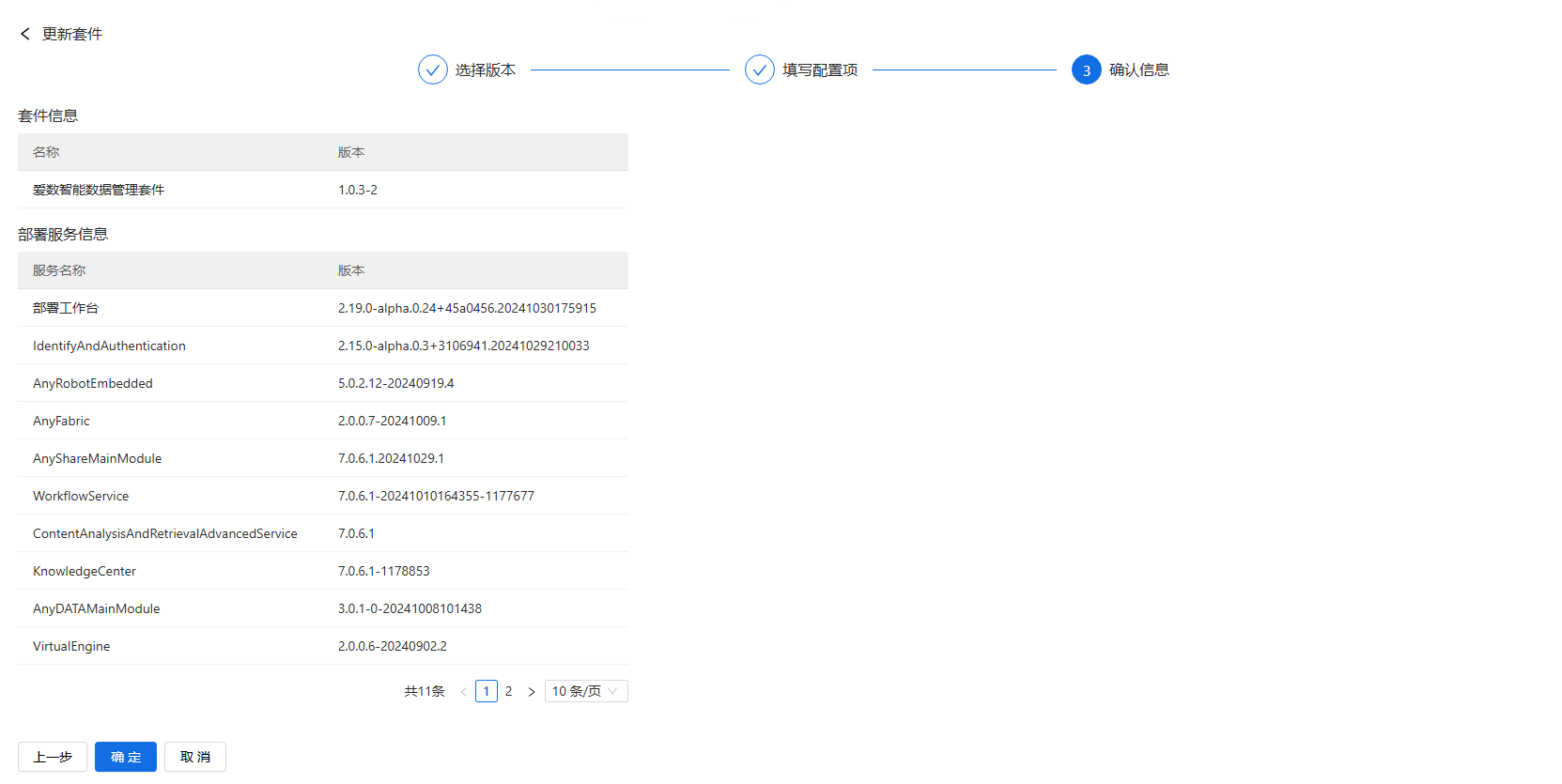
成功创建更新任务后,可以前往【套件任务监控】侧边栏查看此任务执行状态。
四、套件详情
套件详情帮助用户查看套件标识、套件运行版本、更新时间、更新记录以及此套件包含的服务信息。
点击套件部署模块列表页的套件名称就能查看此套件详情信息。
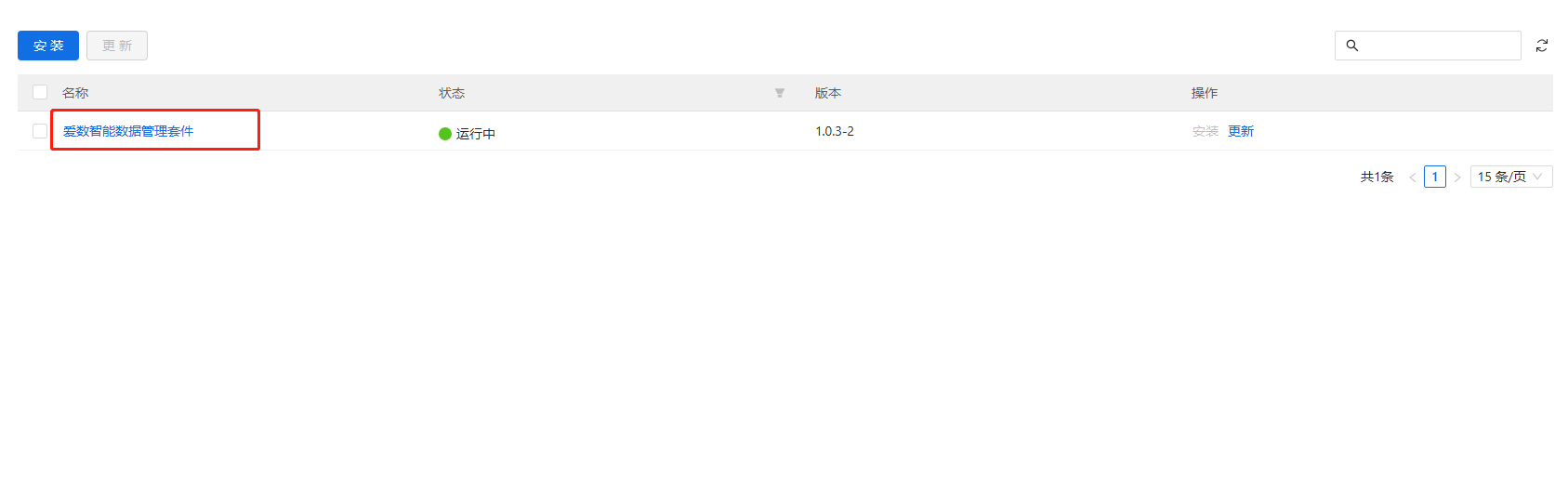
4.1、服务信息
套件详情页面的【服务信息】展示了套件清单定义所有服务的信息,包含名称、状态和版本。
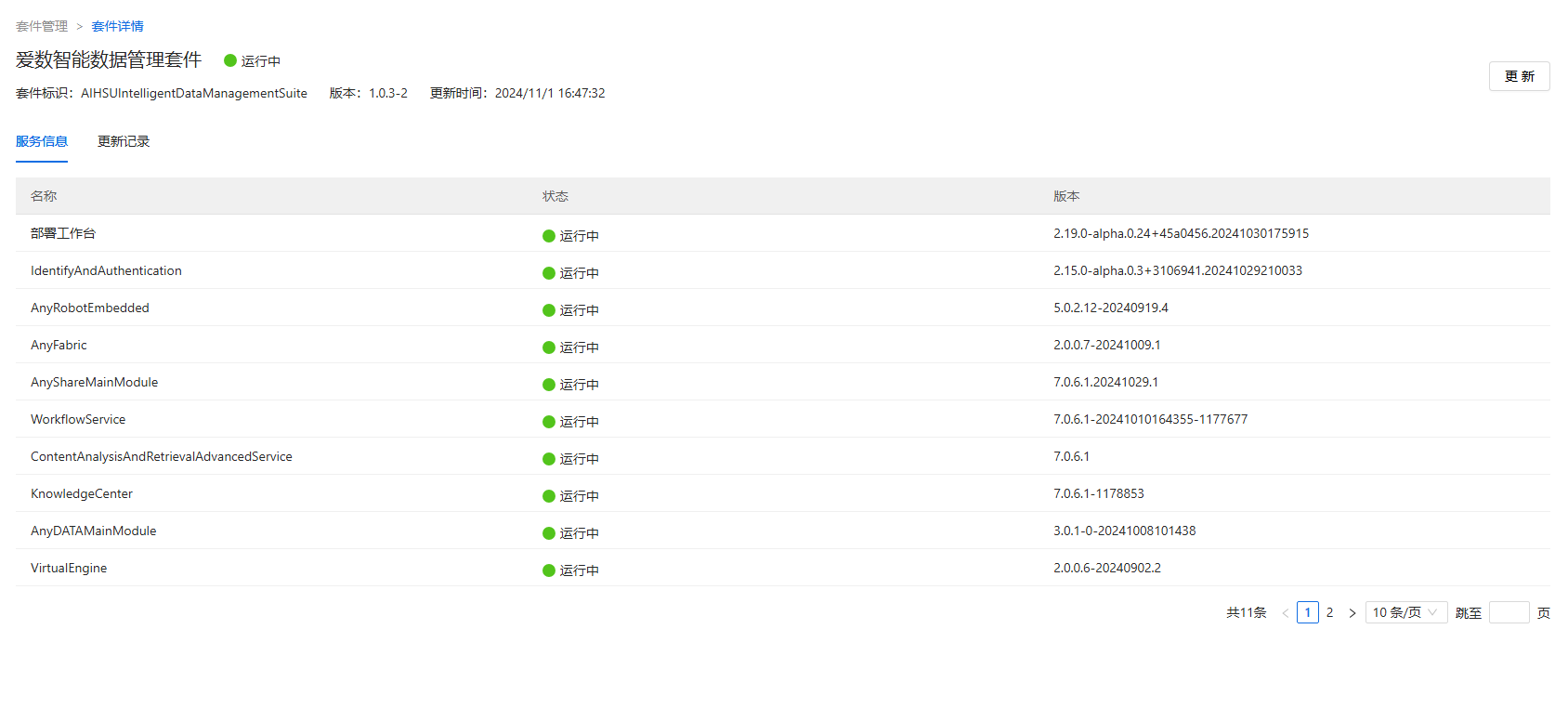
4.2、更新记录
【更新记录】Tab栏可以基于之前更新记录再次更新套件。
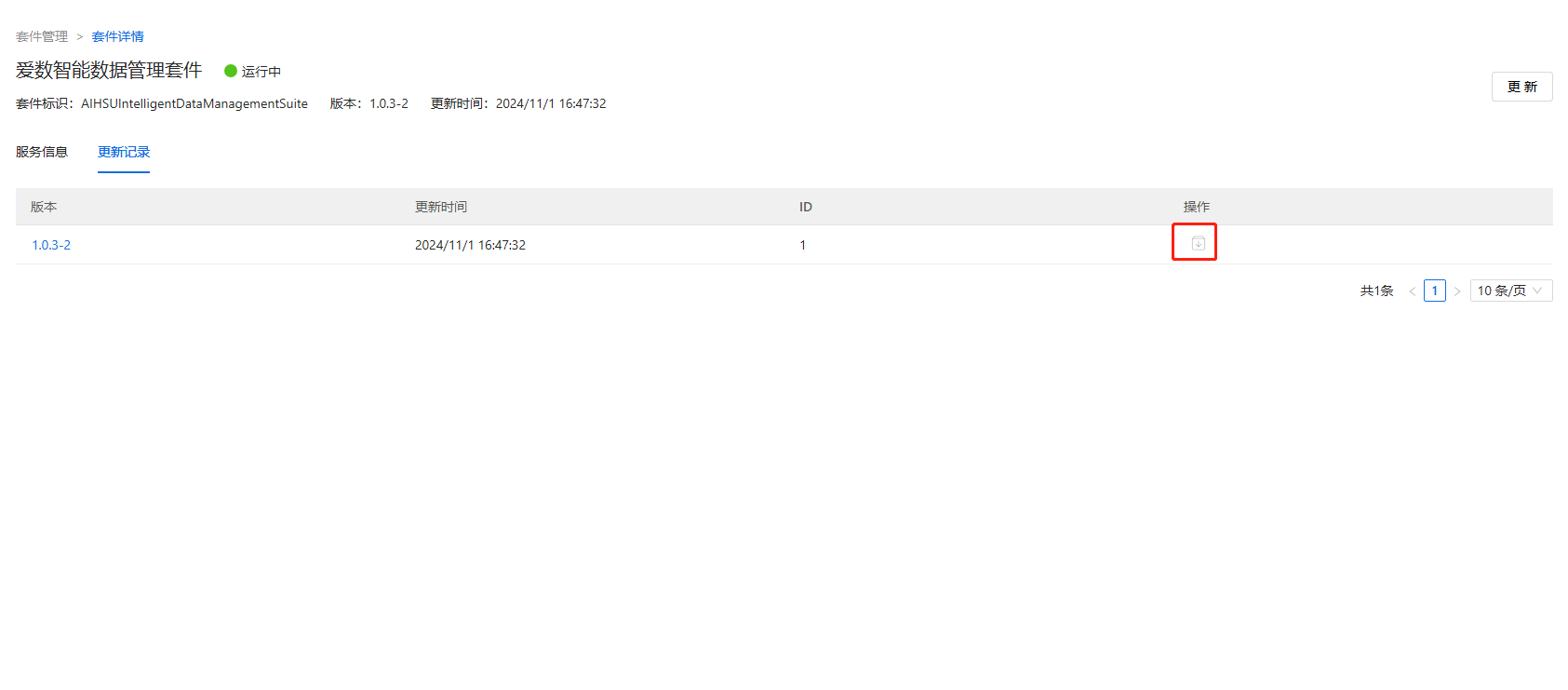
点击更新图标进入更新流程。依次填写好配置项,并点击配置项右栏上方的【提交配置项】。所有服务配置项均【已提交】后,点击【确定】创建更新任务。
注:只能修改配置项,禁止更改套件版本